1、载入素材图片,如图所示:

2、复制背景图层,如图所示:
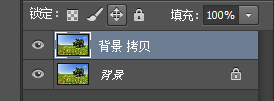
3、执行 滤镜-->滤镜库命令,如图所示:

4、在弹出的对话框中选择 艺术效果 组中的 干画笔 命令,如图所示:

5、设置其各项参数,如图所示:

6、完成后单击 确定 按钮,如图所示:
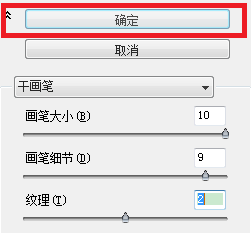
7、至此,本教程结束!

时间:2024-10-13 20:14:42
1、载入素材图片,如图所示:

2、复制背景图层,如图所示:
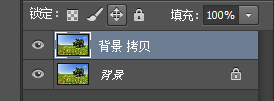
3、执行 滤镜-->滤镜库命令,如图所示:

4、在弹出的对话框中选择 艺术效果 组中的 干画笔 命令,如图所示:

5、设置其各项参数,如图所示:

6、完成后单击 确定 按钮,如图所示:
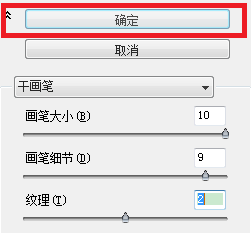
7、至此,本教程结束!

